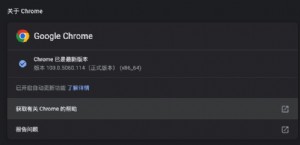漫画制作工具komixo maker

选择要导入的图片 图10
图片导入到图片列表中以后,用户在画布中选择任意一个区块,然后在图片列表中选择图片,将其拖入画布中即可(你所拖入的图片,只会在你选择的画布区块中显示出)。如图11所示。

将图片添加到画布中 图11
图片拖入到画布中以后,单击鼠标右键在弹出的下拉列表中选择“Transform”选项,这是该图片四周将显示出八个小方格,用户可以任意调整图片的大小。在左侧控制面板中,单击旋转、翻转按钮即可旋转和翻转图片。如图12所示。

调整画布中图片的大小 图12
用户还可以在画布中添加会话汽泡;在左侧控制面板中选择会话汽泡,然后在画布中绘制,再输入文字即可。如图13所示。

添加会话汽泡 图13
在komixo maker主界面的右上角,用户可以放大、缩小画布;单击手型图标可以移动画布,单击显示器小图标即可全屏显示komixo maker进行操作。如图14所示。

移动画布 图14
最后就可以将你制作的图片保存起来了,单击“File”菜单在弹出的列表中选择“Publish”选项即可打开Export comic strip窗口,在此设置文件保存名称及图片格式,然后单击“Save”按钮,在打开保存窗口中单击“保存”按钮即可。如图15所示。

设置图片输出格式 图15
用户也可以通过在线网站进行在线操作,进入http://online.komixo.com/操作界面;这样用户就不用下载直接在线就可以使用komixo maker软件了。如图16所示。

在线操作画布 图16
komixo maker的整体功能不多,操作界面也非常和简洁,是一个漫画制作网站,与一般的在线图片编辑网站没有太大的差异,如果你喜欢使用在线图片编辑工具,不妨可以试试komixo maker,或许符合你的使用需求。单击华军下载9 7 3 1 2 4 8 :




 天下网吧·网吧天下
天下网吧·网吧天下